
Многие пользователи #iPhone жалуются на различные проблемы, связанные с приложением камеры телефона. Среди наиболее распространенных проблем на камеру, которая застряла на вид спереди или наоборот (обратное замораживание).
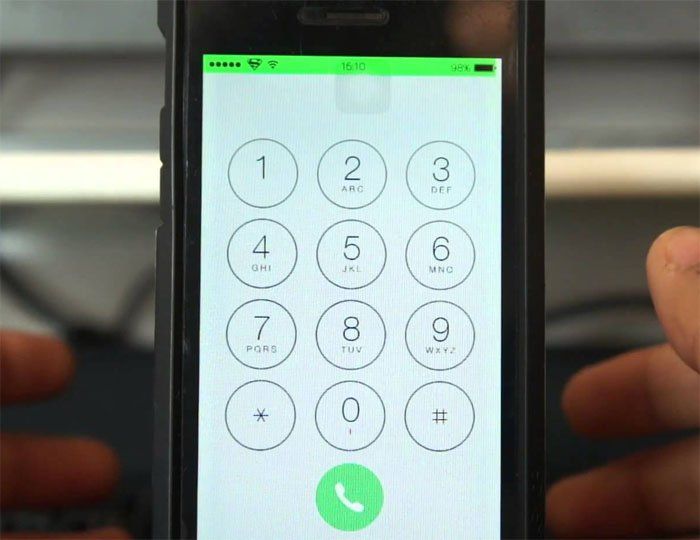
Читайте дальше, чтобы узнать, как справиться с этими проблемами на вашем Apple iPhone 6 Plus.
симптомы
- Приложение камеры не открывается.
- На экране приложения камеры видны розовые вертикальные линии.
- Камера зависает или вылетает.
- Невозможно сделать фотографии с обеих камер.
- Фотографии низкого качества и выглядят не очень хорошо.
Проблема: приложение камеры застряло в вид спереди
«Моя камера на телефоне будет снимать только лицом к лицу, я не могу заставить ее повернуть вспять, эта ошибка произошла только недавно. Я предполагаю, что приложение является вероятной причиной. Это может быть WhatsApp или Messenger? Все приложения автоматически обновляются на телефоне, поэтому это не может быть проблемой обновления. Любая помощь приветствуется. Большое спасибо!» — Стив
Предложение: Привет Стив! Благодарим Вас за то, что обратились к нам и сообщили о своей проблеме с iPhone. На самом деле, вы не единственный, у кого проблемы с приложением Камера. На самом деле, вы можете увидеть множество подобных проблем, о которых сообщают другие владельцы iPhone, жалующиеся на неработающую камеру. Вот что я могу порекомендовать в вашем случае:
Некоторые сторонние программы, в частности поврежденные и несовместимые приложения, могут вызывать нетипичное поведение приложения «Камера». Исходя из вашего заявления, вы подозреваете, что проблема вызвана WhatsApp или Messenger. Чтобы определить, действительно ли это вызывает у вас проблемы, вы можете попытаться временно отключить эти приложения и посмотреть, решит ли это проблему. Также убедитесь, что задняя камера не ограничена в настройках вашего iPhone. Чтобы проверить, перейдите к Настройки-> Общие-> Ограничения. Находясь в меню / экране «Ограничения», включите ограничения, выключите камеру, а затем отключите ограничение. После этого проверьте камеру своего телефона и посмотрите, работает ли она уже нормально.
Если первые предложения не помогут, вы можете попробовать эти обходные пути.
- Принудительно закройте приложение «Камера» и снова откройте его.
- Перезагрузите свой iPhone и снова откройте камеру.
- Выполните сброс настроек.
Ниже этой страницы доступно пошаговое руководство по выполнению каждого из этих обходных путей. Не стесняйтесь использовать его, если это необходимо.
Связанная проблема: «Задняя камера показывает только черный экран, но фронтальная камера работает нормально. Проблема началась после того, как телефон обновился до iOS 9. Я не вижу никаких предупреждений о том, что вспышка не может быть использована, потому что iPhone слишком горячий или что-то в этом роде. Я также заметил, что вспышка / фонарик не работает. Я уже сделал несколько перезагрузок, но ничего не помогло ».
Предложение: Если вы еще не обновили программное обеспечение своего устройства до iOS 9.0.1 или более поздней версии, я предлагаю вам сделать это сейчас. Apple выпустила патч (iOS 9.0.1), который содержит исправления ошибок, включая глюки с приложением камеры. Что касается вспышки, попробуйте проверить настройки вспышки, а затем выберите другую настройку. Для этого коснитесь значка молнии, расположенного в верхнем левом углу экрана. Также убедитесь, что фонарик включен или включен в Центре управления. Вы также можете попробовать загрузить и установить приложение фонарик и посмотреть, что произойдет после этого. Если проблема не устраняется после получения последнего обновления программного обеспечения, вы можете восстановить заводские настройки iPhone по умолчанию.
Другие рекомендуемые обходные пути для проблем с камерой iPhone 6 Plus
- Получите последнюю версию iOS для вашего телефона. Обязательно обновите программное обеспечение устройства до последней версии iOS. Вскоре после того, как сообщения о проблемах с камерой, обнаруженных на ряде вариантов iPhone, заполнили соответствующие форумы и сайты, Apple выпустила небольшое обновление (iOS 9.0.1), которое содержит множество исправлений ошибок, в том числе с приложением Camera.
- Переведите ваш iPhone в режим восстановления. Если вы не можете обновить или восстановить свой iPhone, вы можете перевести его в режим восстановления, а затем восстановить его через iTunes.
Пошаговое руководство для вашей справки
Если вы не знаете, как выполнить обходные пути, которые я рекомендовал, смело обращайтесь к этим шагам.
Шаги, чтобы заставить приложение закрыть камеру.
Иногда изображения с камеры могут не работать, поскольку само приложение не отвечает. В этом случае может помочь принудительное завершение работы приложения. Вот как:
- Дважды нажмите кнопку «Домой» или 3D Touch. Небольшое предыдущее из недавно использованных приложений будет отображаться.
- Проведите пальцем влево, чтобы найти приложение, которое вы хотите закрыть. В этом случае выберите Камера.
- Проведите пальцем вверх по предварительному просмотру приложения «Камера», чтобы закрыть его.
Действия по восстановлению заводских настроек iPhone 6 Plus
Важная заметка: Восстановление заводских настроек iPhone приведет к удалению ваших данных, приложений и настроек. Обязательно сделайте резервную копию вашего устройства заранее.
- Выключите ваше устройство.
- Подключите ваш iPhone к компьютеру с помощью USB-кабеля. Держи Главная кнопка при подключении iPhone к iTunes.
- На компьютере нажмите Хорошо когда появится сообщение о том, что iTunes обнаружил ваш iPhone в режиме восстановления.
- Нажмите на Восстановить iPhone …
- Если будет предложено, прочитайте и просмотрите сообщение и продолжите, нажав на Восстановить и обновить
- Подождите, пока iTunes завершит восстановление вашего iPhone к заводским настройкам.
Действия по использованию режима восстановления для сброса iPhone 6 Plus
- Подключите телефон к компьютеру с помощью оригинального USB-кабеля (рекомендуется).
- На компьютере откройте iTunes.
- Подключив iPhone, перезапустите устройство. Для этого нажмите и удерживайте Кнопка Sleep / Wake (Power) а также Главная кнопку в течение примерно 15 секунд, пока логотип Apple и восстановление Режим экран объявиться.
- Выбрать Обновить когда предложено с опцией Восстановить или же Обновить.
- Разрешите iTunes попытаться переустановить iOS, не удаляя ваши данные. Подождите, пока iTunes завершит загрузку программного обеспечения для вашего телефона.
- Повторите шаги, если загрузка занимает более 15 минут, и ваш телефон выходит из режима восстановления. На этот раз выберите опцию Восстановить, вместо Обновить.
- Когда Обновить или же Восстановить закончен, настройте свое устройство. Вы можете использовать свою предыдущую резервную копию через iTunes или iCloud.
связаться с нами
Нужна дополнительная помощь в решении других проблем, связанных с вашим iPhone 6 Plus или другими iDevices? Вы можете посетить нашу страницу устранения неполадок, чтобы просмотреть другие проблемы, а также наши рекомендуемые обходные пути и решения. Чтобы обратиться в нашу службу поддержки за помощью, просто заполните и отправьте форму, доступную на нашей странице T / S. Пожалуйста, не забудьте предоставить нам более важные детали проблемы, и мы будем рады помочь вам в дальнейшем.
Оцените статью!

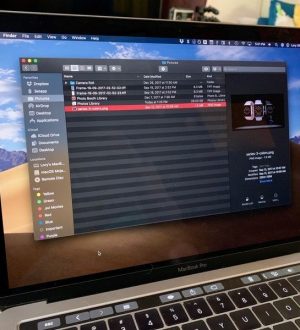

Отправляя сообщение, Вы разрешаете сбор и обработку персональных данных. Политика конфиденциальности.